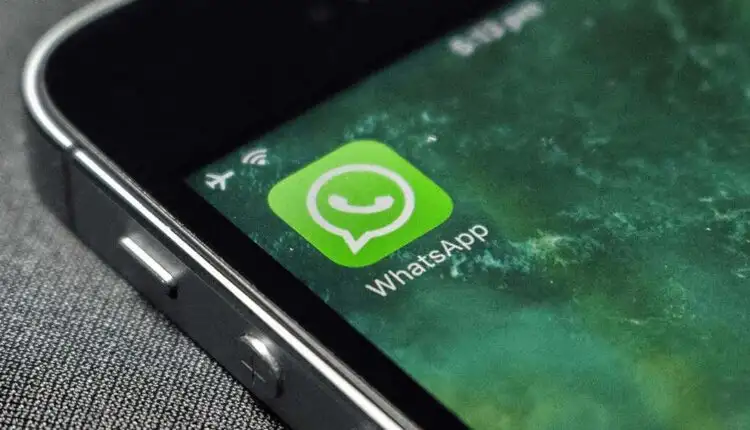WhatsApp không hoạt động? 9 cách để sửa chữa
Với hầu hết mọi người đều sử dụng WhatsApp để liên lạc, việc bỏ lỡ một tin nhắn quan trọng có thể là một vấn đề. Có nhiều lý do khiến WhatsApp không hoạt động trên điện thoại iPhone (iOS) hoặc Android của bạn. Chúng tôi sẽ chỉ cho bạn một số cách để khắc phục sự cố.
Có một số lý do phổ biến khiến WhatsApp không hoạt động: nền tảng không hoạt động, ứng dụng khách đã cài đặt của bạn gặp sự cố hoặc kết nối internet của bạn không hoạt động. Chúng tôi sẽ xem xét tất cả những vấn đề này.
Nội dung bài viết
1. Đảm bảo kết nối Internet của bạn đang hoạt động
Khi WhatsApp ngừng hoạt động, hãy kiểm tra kết nối internet của bạn và đảm bảo rằng nó đang hoạt động. Đó là bởi vì WhatsApp dựa vào internet để gửi và nhận tin nhắn của bạn.
Một cách để kiểm tra trạng thái kết nối internet của bạn là mở trình duyệt web trên thiết bị của bạn và khởi chạy một trang web như Google. Nếu thiết bị của bạn tải trang web, internet của bạn đang hoạt động.
Nếu điện thoại của bạn không tải được trang web, bạn có vấn đề với internet. Bạn có thể thử tự mình khắc phục những sự cố này hoặc tìm kiếm sự trợ giúp của nhà cung cấp dịch vụ internet.
2. Đóng và mở lại WhatsApp
Các trục trặc nhỏ của WhatsApp có thể ngăn bạn gửi hoặc nhận tin nhắn. Điều tốt là bạn có thể giải quyết hầu hết các vấn đề nhỏ này bằng cách đóng và mở lại ứng dụng WhatsApp.
Đóng cửa WhatsApp trên điện thoại của bạn, đợi vài giây và khởi chạy lại ứng dụng.
3. Kiểm tra xem WhatsApp không hoạt động
Máy chủ của WhatsApp có thể gặp sự cố ngừng hoạt động, dẫn đến việc không gửi hoặc nhận được tin nhắn của bạn. Có nhiều lý do tại sao điều này xảy ra.
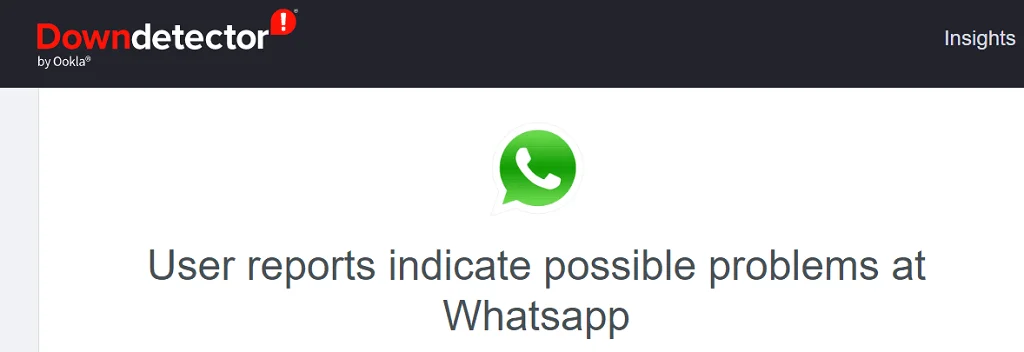
Bạn có thể kiểm tra xem nền tảng có đang đối mặt với thời gian chết hay không bằng cách sử dụng một trang web như DownDetector. Trang web này sẽ cho bạn biết nếu máy chủ của WhatsApp có bất kỳ vấn đề nào không. Nếu đúng như vậy, bạn không thể làm gì khác ngoài việc đợi công ty giải quyết những vấn đề máy chủ đó.
4. Kiểm tra xem WhatsApp đã xóa tài khoản của bạn chưa
Nếu bạn không hoạt động trên ứng dụng WhatsApp trong 120 ngày qua, công ty có thể đã xóa tài khoản của bạn. Đây có thể là lý do tại sao bạn không thể sử dụng ứng dụng trên điện thoại của mình.
Nếu điều đó đã xảy ra với tài khoản của bạn, bạn sẽ phải đăng ký tài khoản mới bằng ứng dụng WhatsApp trên iPhone hoặc điện thoại Android của mình.
5. Khởi động lại điện thoại của bạn
Các sự cố nhỏ của điện thoại có thể gây nhiễu WhatsApp, khiến ứng dụng không hoạt động bình thường. Trong trường hợp này, bạn có thể khởi động lại điện thoại của mình để khắc phục những trục trặc nhỏ đó.
Khởi động lại iPhone
- Trên iPhone có nút Màn hình chính, hãy nhấn và giữ Cạnh và kéo thanh trượt. Sau đó, bật lại điện thoại của bạn bằng cách nhấn và giữ Cạnh cái nút.
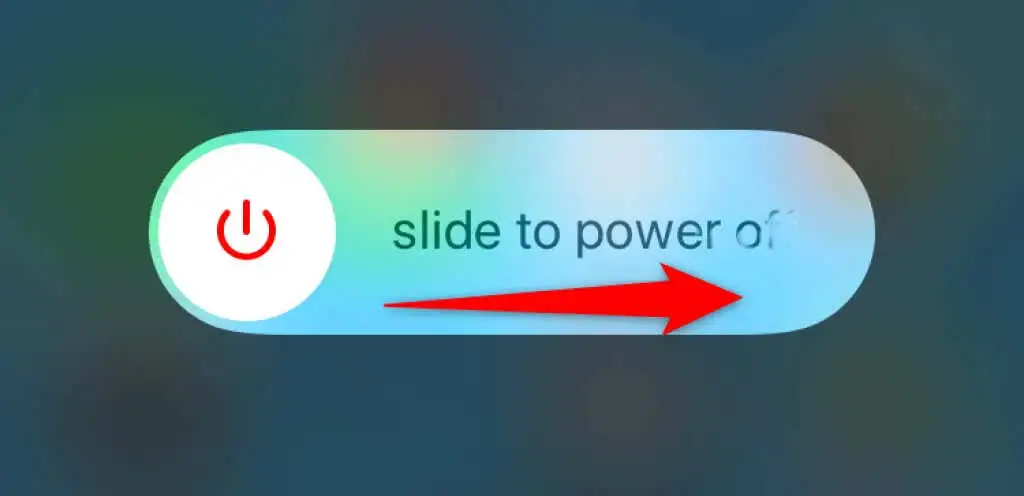
- Trên iPhone có Face ID, hãy nhấn và giữ Âm lượng nút và Cạnh , sau đó kéo thanh trượt. Bật lại điện thoại của bạn bằng cách nhấn và giữ Cạnh cái nút.
Khởi động lại điện thoại Android
- Nhấn và giữ Quyền lực nút để truy cập Quyền lực thực đơn.
- Lựa chọn Khởi động lại trong menu.
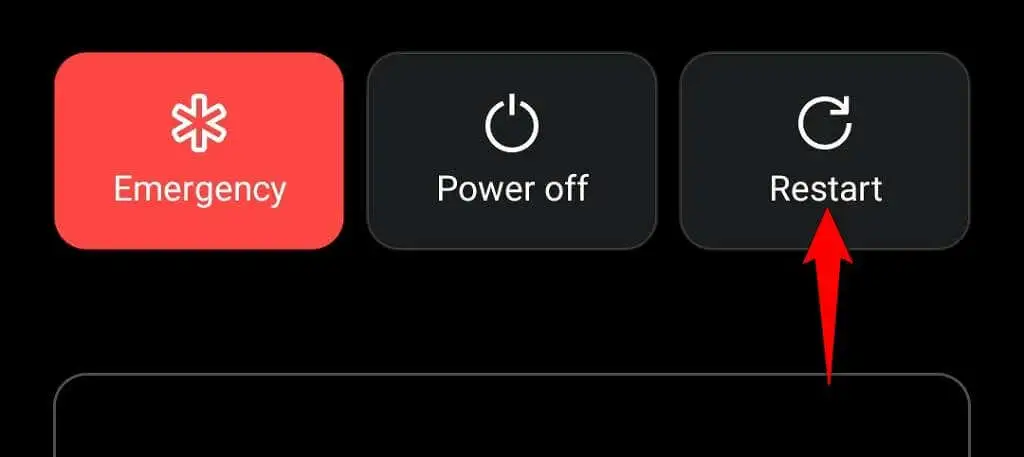
6. Bật dữ liệu nền cho WhatsApp
WhatsApp cần truy cập internet ngay cả khi bạn không tích cực sử dụng ứng dụng. Điều này là do ứng dụng cần liên tục kiểm tra các tin nhắn đến.
Điện thoại iPhone hoặc Android của bạn có thể đã từ chối quyền truy cập Internet nền vào WhatsApp, khiến ứng dụng không hoạt động đầy đủ. Trong trường hợp này, hãy bật tùy chọn dữ liệu nền trên điện thoại của bạn cho ứng dụng nhắn tin tức thì này và sự cố của bạn sẽ được giải quyết.
Bật dữ liệu nền cho WhatsApp trên iPhone
- Mở Cài đặt và đi vào Chung > Làm mới ứng dụng nền.
- Chuyển đổi trên tùy chọn cho WhatsApp.
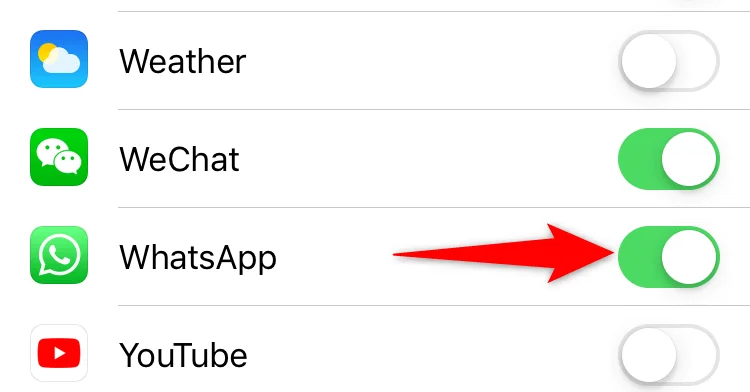
Bật dữ liệu nền cho WhatsApp trên điện thoại Android
- Mở Cài đặt và chọn Ứng dụng và thông báo > WhatsApp.
- Chọn Dữ liệu di động và Wi-Fi.
- Bật Dữ liệu nền quyền mua.
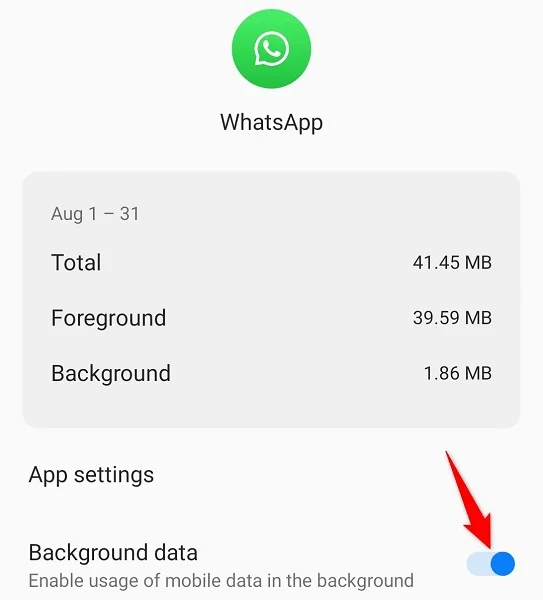
7. Xóa bộ nhớ cache của WhatsApp trên điện thoại Android của bạn
WhatsApp lưu trữ và sử dụng các tệp bộ nhớ cache trên điện thoại của bạn để nâng cao trải nghiệm người dùng của bạn. Đôi khi, các tệp bộ nhớ cache này bị hỏng, khiến ứng dụng hoạt động sai.
May mắn thay, bạn có thể giải quyết các vấn đề liên quan đến bộ nhớ cache bằng cách xóa bộ nhớ cache của ứng dụng. Bạn chỉ có thể thực hiện việc này trên điện thoại Android vì iPhone không cho phép xóa bộ đệm ứng dụng.
- Mở Cài đặt và điều hướng đến Ứng dụng và thông báo > WhatsApp.
- Lựa chọn Bộ nhớ và bộ nhớ cache trên trang ứng dụng WhatsApp.
- Chọn Xóa bộ nhớ cache để xóa bộ nhớ cache của ứng dụng.
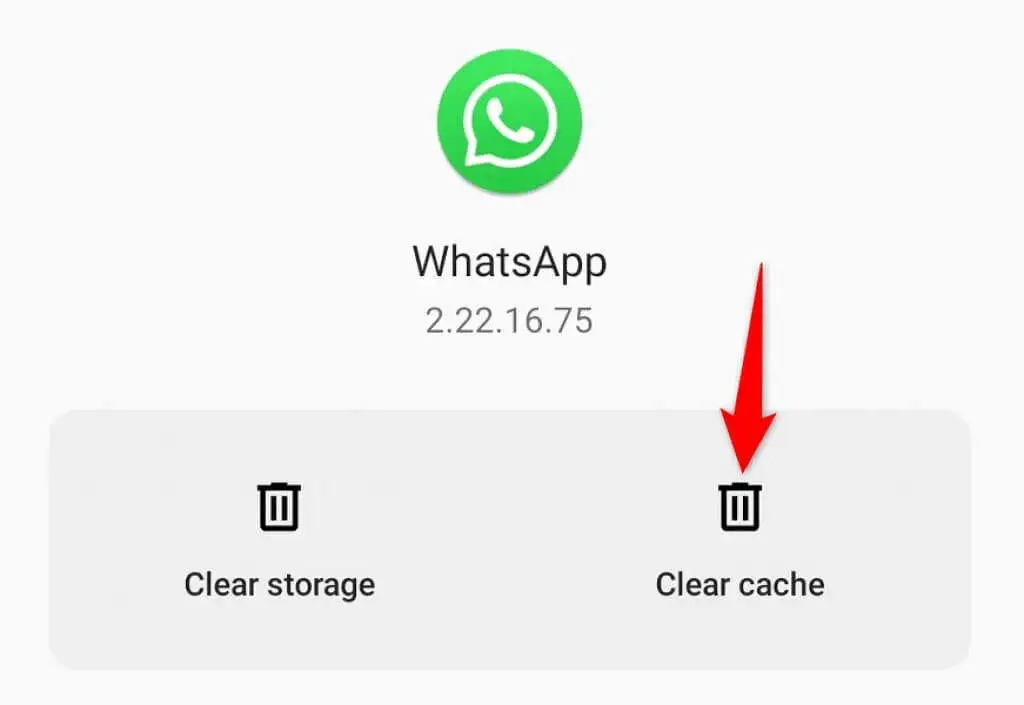
- Mở WhatsApp.
số 8. Giải phóng dung lượng điện thoại của bạn
Vì WhatsApp tải xuống và lưu cục bộ tin nhắn của bạn trên điện thoại nên bạn phải có một số dung lượng lưu trữ miễn phí trên thiết bị của mình. Không có đủ dung lượng có thể khiến WhatsApp không nhận được tin nhắn đến.
Bạn có thể khắc phục điều đó bằng cách phân tích dung lượng điện thoại và loại bỏ các tệp không mong muốn.
Xóa bộ nhớ của iPhone
- Mở Cài đặt và truy cập Chung > Bộ nhớ iPhone.
- Phân tích dung lượng điện thoại của bạn.

- Loại bỏ các mục không mong muốn để giải phóng bộ nhớ quý giá.
Xóa bộ nhớ của Android
- Mở Cài đặt và nhấn Kho.
- Lựa chọn Giải phóng dung lượng.
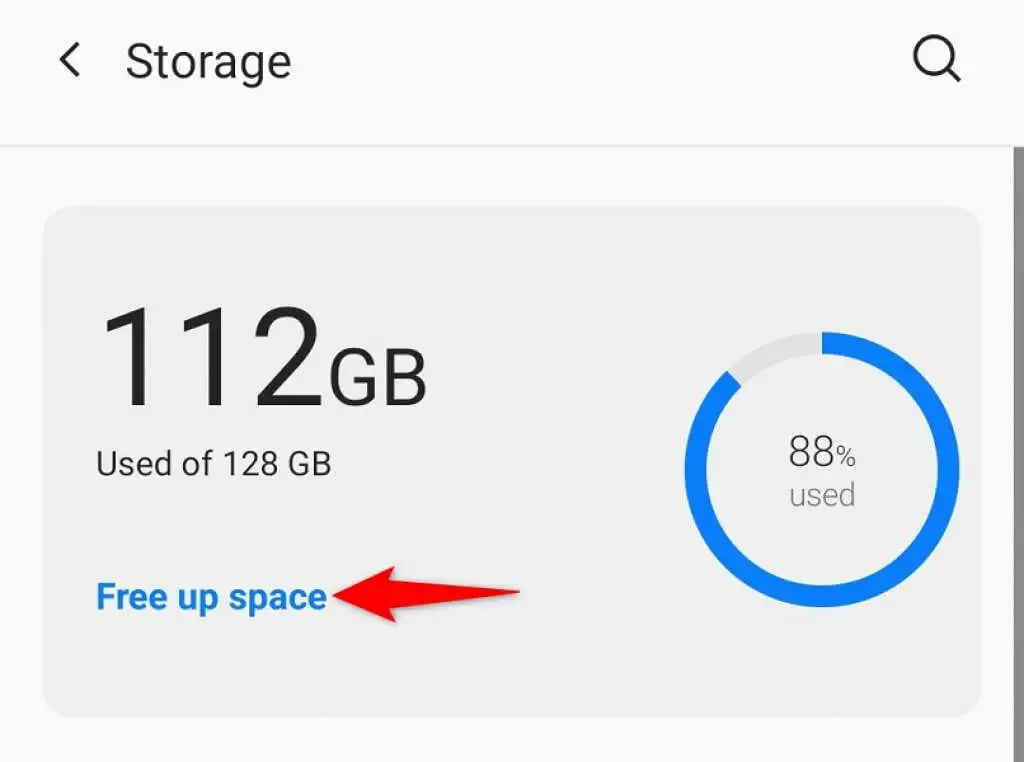
9. Cập nhật WhatsApp trên điện thoại của bạn
WhatsApp có thể không hoạt động vì bạn đang sử dụng phiên bản cũ của ứng dụng. Trường hợp này thường xảy ra nếu bạn đang sử dụng phiên bản ứng dụng được khởi chạy nhiều tháng trước.
Khắc phục sự cố này rất dễ dàng vì tất cả những gì bạn phải làm là sử dụng cửa hàng ứng dụng tương ứng của điện thoại để cập nhật ứng dụng WhatsApp.
Cập nhật WhatsApp trên iPhone
- Mở Cửa hàng ứng dụng.
- Chọn Cập nhật ở dưới cùng.
- Chọn Cập nhật kế bên Thông tin viên của Whatsapp.
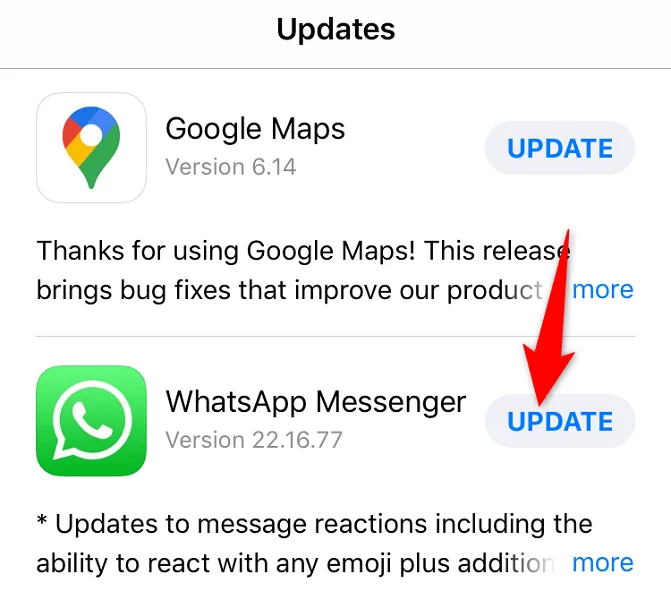
Cập nhật WhatsApp trên điện thoại Android
- Mở Cửa hàng Google Play.
- Tìm kiếm và chọn WhatsApp.
- Vỗ nhẹ Cập nhật để cập nhật ứng dụng.
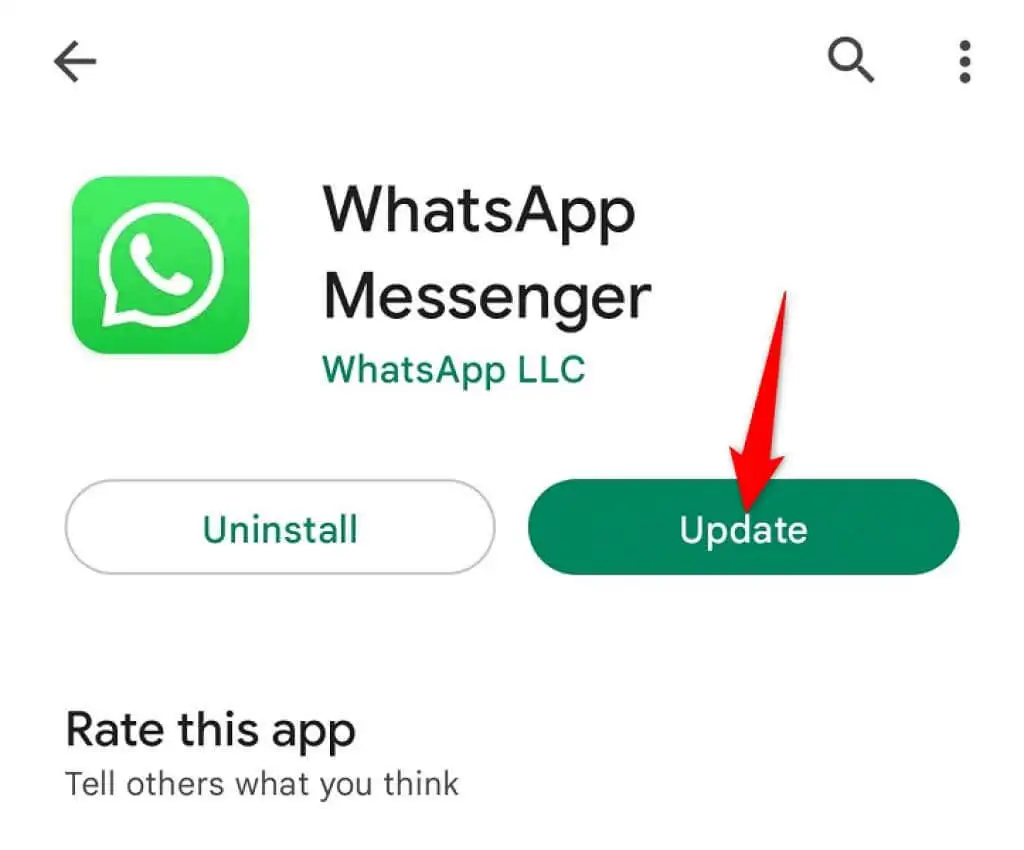
Sửa các chức năng bị hỏng của WhatsApp trên iPhone hoặc điện thoại Android của bạn
WhatsApp có thể không hoạt động vì nhiều lý do khác nhau trên điện thoại thông minh của bạn. Bạn có thể muốn khắc phục sự cố càng sớm càng tốt nếu bạn dựa vào ứng dụng này cho các liên lạc quan trọng của mình.
May mắn thay, có một số cách để khắc phục ứng dụng WhatsApp bị trục trặc hoặc không hoạt động. Sử dụng một hoặc nhiều phương pháp ở trên và ứng dụng của bạn sẽ bắt đầu hoạt động. Sau đó, bạn có thể trò chuyện với bạn bè và gia đình của mình!